Sommaire :
I) Installation à partir de Windows
1) Liste des logiciels
2) Configuration de TFTPD32
II) Configuration du BIOS
I) Installation à partir de Windows
Nous allons commencer par la méthode d’installation à partir d’une machine Windows, puis dans un second article nous présenterons la méthode d’installation à partir d’un autre serveur Debian.
1) Liste des logiciels
Pour l’installation il nous faut un serveur DHCP, TFTP et PXe ainsi que le dossier de "Debian NetInstall". Le logiciel TFTPD32 que l’on peut télécharger gratuitement en cliquant sur le lien ci-dessous :
Pour récupérer la version NetInstall de Debian voici le lien :
– Créez un répertoire "TFTP-Root" à la racine de votre partition "C :"
– Décompressez le dossier « netboot.tar.gz » dans le dossier :
- C :\TFTP-Root
2) Configuration de TFTPD32
– Lancez tout d’abord TFTPD32 :
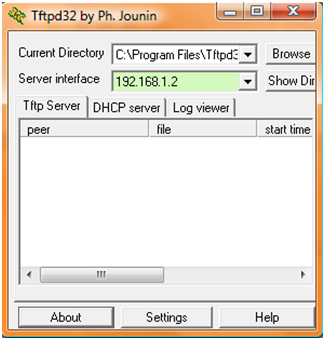
– Configurez le chemin de destination ainsi que l’adresse IP sur laquelle TFTP32 va émettre et écouter :
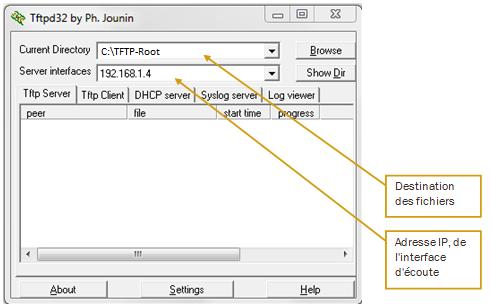
– Ensuite cliquer sur « Setting » pour obtenir ceci :
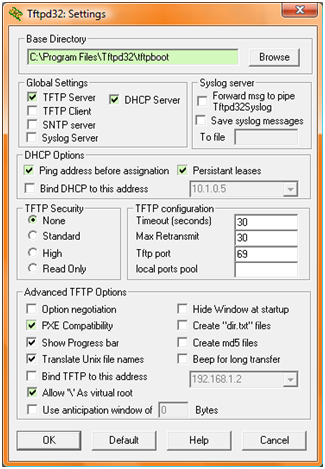
Une fois dans "setting" il y a plusieurs choses à configurer :
- Dans "Base Directory" rentrez le chemin : C :\TFTP-Root
- Cochez seulement « serveur DHCP » et « serveur TFTP »
- Vérifiez que les deux options du DHCP sont correctement cochées comme l’illustration ci-jointe.
- Sélectionnez "none" dans les options security TFTP.
- Ensuite cochez « PXE compatibility » et « Allow \as virtual root ».
Il ne vous reste plus qu’à faire OK.
Vous voilà revenu sur la page d’accueil du logiciel, cliquez sur l’onglet "DHCP server".
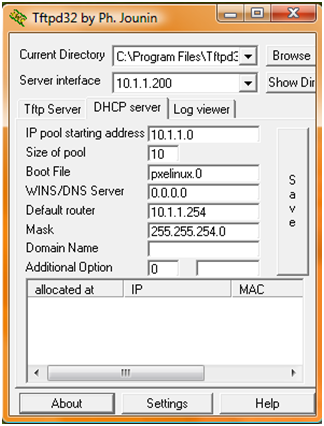
Pour la configuration du serveur DHCP rentrez ces paramètres :" Boot File : pxelinux.0 "
-
- Très important
II) Configuration du BIOS
Lorsque vous allumez votre ordinateur appuyez sur la touche « suppr » ou « F2 » pour accéder au menu du bios.
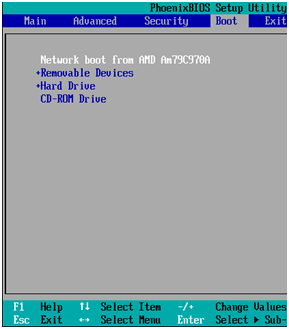
Si vous êtes débutant ne toucher à rien sauf aux options que je vais vous indiquer :
– Dans le bios cherchez dans les différents menus, la configuration du boot séquence :
- Et comme dans l’exemple, configurez le premier boot sur le « network ». Cependant sur certain BIOS il porte aussi le nom de « LAN ».
- Continuez à chercher si dans « integrated peripheral » vous trouvez une ligne « Network boot rom », activez la.
- Redémarrez votre ordinateur, au démarrage le serveur va chercher à obtenir une adresse IP ainsi que le fichier " pxelinux.0 ".
L’installation de Debian commencera alors comme si vous aviez votre CD d’installation.
Pour suivre le cours installation de Debian, cliquez sur le lien si dessous :

